excel表格中有文字段落时,有时不太美观考虑到文字的显示效果,可以将文字的字间距和行间距加大来提现视觉效果,那么该如何设置文字的字间距和行间距呢?
首先我们打开一个空白的表格文档,如图所示。
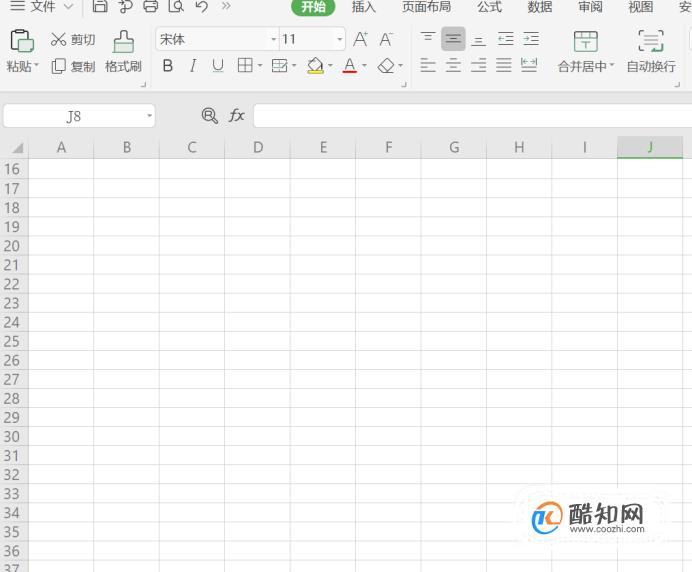
插入文本框,复制一段文字在该文本框中,现在为默认下的字间距和行间距,如图所示。
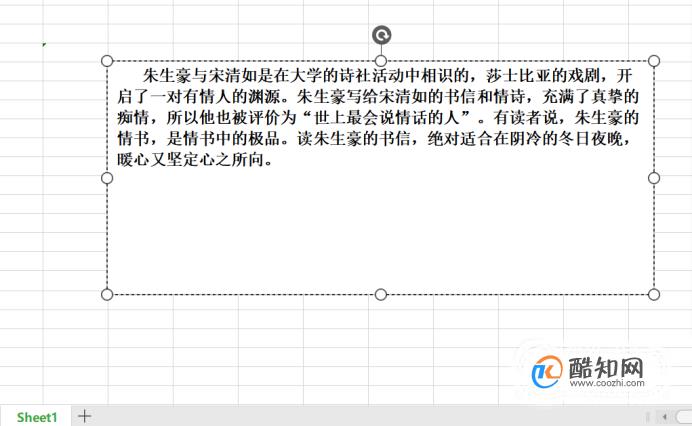
现在我们来调节文字行距,首先我们将所有文字全部选中,然后右键,选择字体设置,如图所示。

点击后,选择字符间距这个选项,如图所示。

接着就会进入该界面,选择加宽这个选项,度量值就会默认为1磅,如图所示。
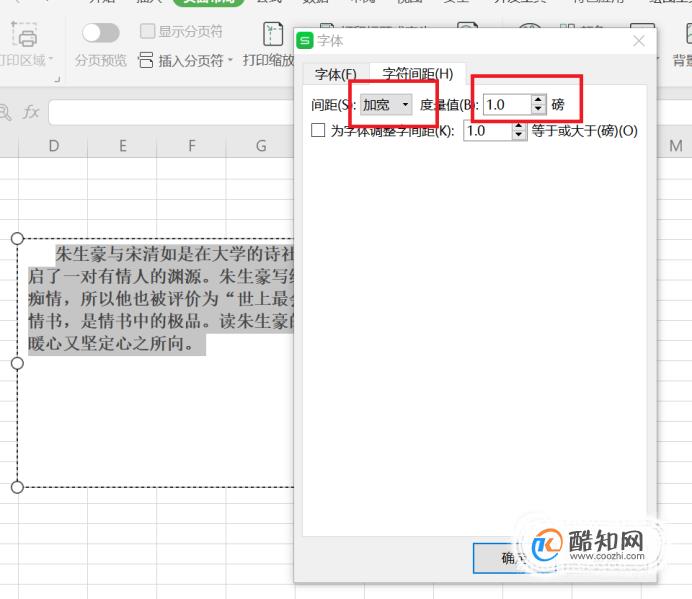
在选择设置度量值时,不要太大,合适即可,最后点击确定,可以看一下添加文字字间距后的效果,如图所示。

接着我们来设置文字的行间距,首先也是选中内容,将文字选中后,点击右键,点击段落这个选项,如图所示。
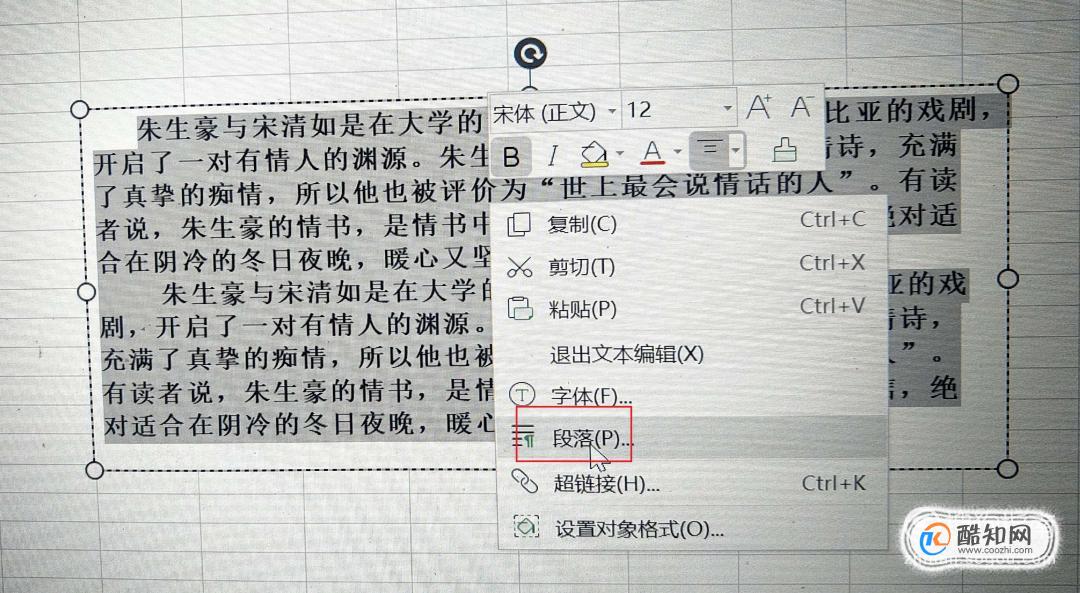
点击后进入在段落属性栏,找到下面的间距属性,如图所示。
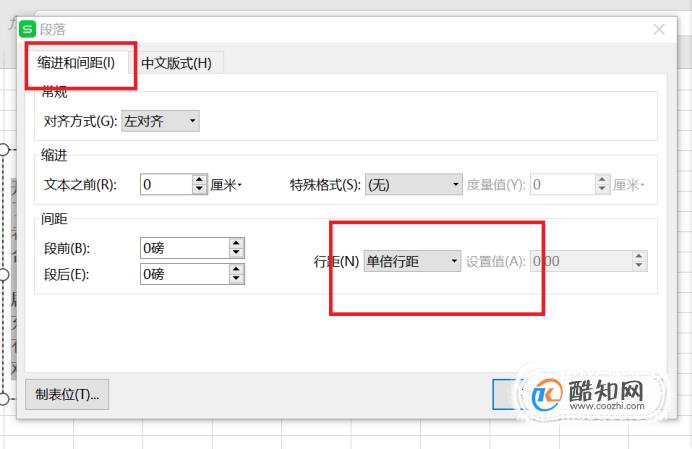
接着在行距设置中固定值,然后选择设置后面的距离大小,不宜太大,合适即可,最后点击确定,如图所示。
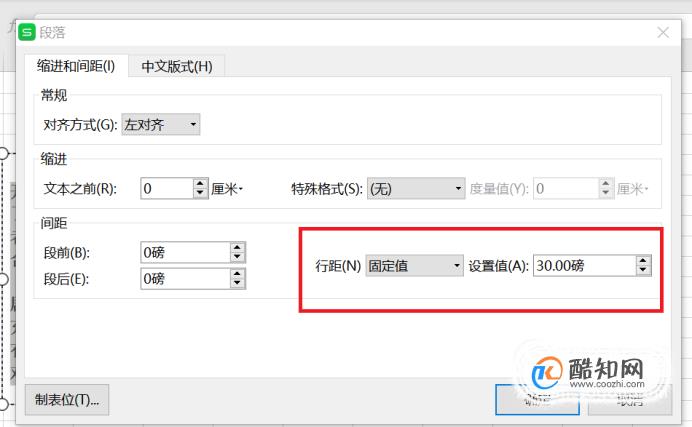
最后查看效果,如图所示。

如果不满意,可以点击该返回键,或者按快捷键ctrl+z返回,重新再进行设置,最后满意即可。
